Cette procédure tient compte des consignes de l’ABES de 2023, liées à l’application du code RDA-FR. Pour plus d’informations, vous trouverez les formations dédiées à ces ressources sur la plateforme Callisto.
Dans tous les cas de figure, la création et l’enrichissement des notices dans le SUDOC profite à tout le réseau. Pour vous accompagner sur ces questions, n’hésitez pas à contacter vos personnes-ressources.
Pour retrouver la présentation du circuit de synchronisation des inventaires électroniques avec le SUDOC, ce sera sur cette page.

Rappels : toutes les notices des ressources électroniques sont au format Marc21, à l’exception des thèses, mémoires et des notices BabordNum et 1886.
Pour identifier les notices ou les portfolios synchronisés c’est ici.
Dans Alma, les portfolios activés depuis la base de connaissance sont liés par défaut à des notices de la zone communautaire. Il faut en tenir compte pour rechercher une notice.
Dans Alma, pour qu’un e-book ait un inventaire créé dans le SUDOC sur la bonne notice, il y a certains points à garder en tête :
- La notice doit être au format MARC21
- Elle doit avoir un PPN correspondant à la notice du Sudoc qui décrit la ressource
- Son portfolio doit être actif et présent dans une collection électronique portant la description « Synchronisation sudoc ».
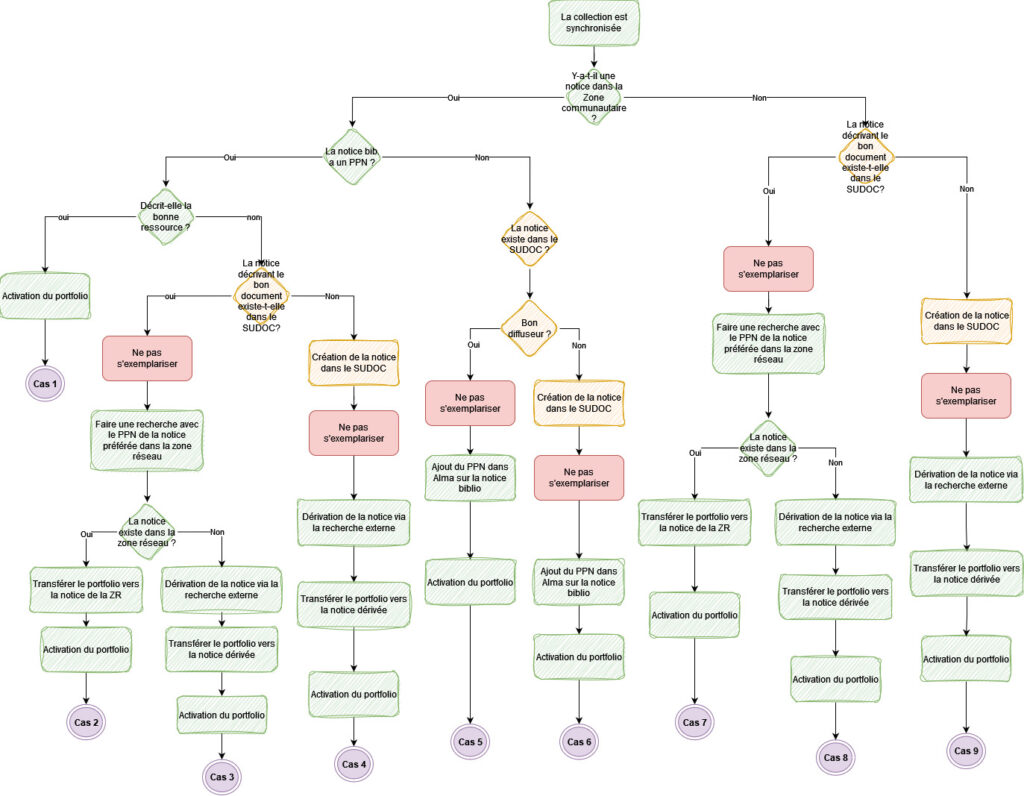
Les différents cas qui peuvent se présenter :
Cas 1 :
- Rechercher si la notice existe dans la Zone communautaire (ZC).
- Si oui, la notice porte-t-elle un ppn qui correspond à ma ressource avec le bon diffuseur ?
- Si oui, activer le portfolio.
Cas 2 :
- Rechercher si la notice existe dans la ZC.
- Si oui, la notice porte-t-elle un ppn qui correspond à ma ressource ?
- Le ppn correspond à ma ressource mais pas au diffuseur.
- Est-ce que la notice correspondante existe dans le SUDOC ?
- Si oui, rechercher si la notice n’existe pas dans la Zone réseau (ZR).
- Si oui, transférer le portfolio sous cette notice (procédure disponible ici).
- Activer le portfolio.
Cas 3 :
- Rechercher si la notice existe dans la ZC.
- Si oui, la notice porte-t-elle un ppn qui correspond à ma ressource ?
- Le ppn correspond à ma ressource, mais pas au bon diffuseur.
- Est-ce que la notice correspondante existe dans le SUDOC ?
- Si oui, rechercher si la notice n’existe pas dans la ZR.
- Si non, dériver la notice depuis le sudoc (procédure disponible ici).
- Transférer le portfolio sous cette notice.
- Activer le portfolio.
Cas 4 :
- Rechercher si la notice existe dans la ZC.
- Si oui, la notice porte-t-elle un PPN qui correspond à ma ressource ?
- Le PPN correspond à ma ressource, mais pas au diffuseur.
- Est-ce que la notice correspondante existe dans le SUDOC ?
- Si non, créer la notice dans le SUDOC.
- Dériver la notice depuis le SUDOC.
- Transférer le portfolio sous cette notice.
- Activer le portfolio.
Cas 5 :
- Rechercher si la notice existe dans la ZC.
- Si oui, la notice porte-t-elle un PPN qui correspond à ma ressource ?
- La notice correspond à ma ressource, mais n’a pas de PPN.
- Est-ce que la notice correspondante existe dans le SUDOC ?
- Si oui, ajouter le PPN dans la notice Alma.
- Activer le portfolio.
Cas 6 :
- Rechercher si la notice existe dans la ZC.
- Si oui, la notice porte-t-elle un PPN qui correspond à ma ressource ?
- La notice correspond à ma ressource, mais n’a pas de PPN.
- Est-ce que la notice correspondante existe dans le SUDOC ?
- Si non, créer la notice dans le SUDOC,
- Ajouter le PPN dans la notice Alma.
- Activer le portfolio.
Cas 7 :
- Rechercher si la notice existe dans la ZC.
- Si non, est-ce que la notice correspondante existe dans le SUDOC ?
- Si oui, rechercher si la notice n’existe pas dans la Zone réseau (ZR).
- Si oui, transférer le portfolio sous cette notice.
- Activer le portfolio.
Cas 8 :
- Rechercher si la notice existe dans la ZC.
- Si non, est-ce que la notice correspondante existe dans le SUDOC ?
- Si oui, rechercher si la notice n’existe pas dans la ZR.
- Si non, dériver la notice depuis le SUDOC.
- Transférer le portfolio sous cette notice.
- Activer le portfolio.
Cas 9 :
- Rechercher si la notice existe dans la ZC.
- Si non, est-ce que la notice correspondante existe dans le SUDOC ?
- Si non, créer la notice dans la SUDOC.
- Dériver la notice depuis le SUDOC.
- Transférer le portfolio sous cette notice.
- Activer le portfolio.

Vous pouvez vérifier si la synchronisation s’est bien passée en suivant cette procédure, qui vous permettra de suivre et de corriger les anomalies. Dans le cas où vous identifiez des doublons de notices, suivez la procédure suivante.
Date de publication
Mis à jour le
Attention ! Certains établissements utilisent parfois de procédures complémentaires

